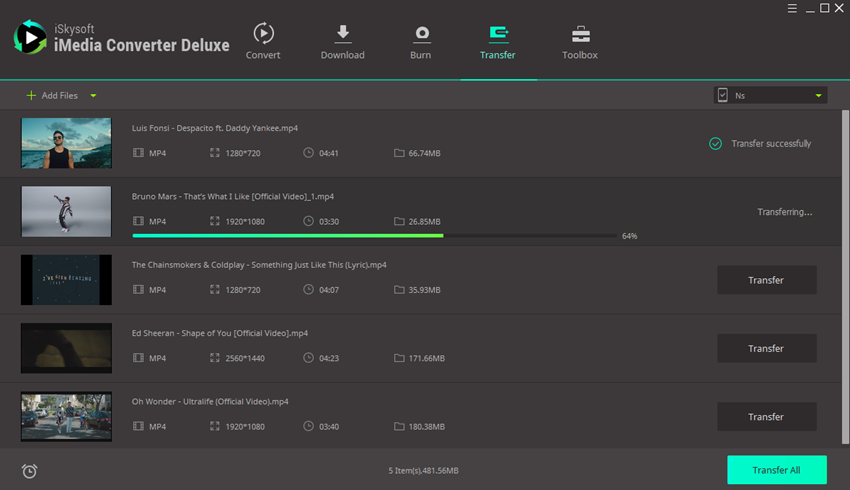બાહ્ય હાર્ડ ડ્રાઇવ અથવા USB પર સ્થાનાંતરિત
તમારા Windows ડ્રાઈવ જગ્યા પૂરતી ન હોય, પરંતુ હજુ પણ તમારી મનપસંદ વિડિઓઝ કોઈપણ કાઢી શકો અથવા songs? કોઈ ચિંતાઓ નથી માંગતા! Windows માટે iSkysoft iMedia પરિવર્તક ડિલક્સ સાથે, તમે સરળતાથી તમારા વિશાળ કદનું મીડિયા ફાઇલો તમારા બાહ્ય હાર્ડ ડ્રાઇવ અથવા USB માટે તમારા Windows પીસી માટે વધુ જગ્યા સાચવવા માટે પરિવહન કરી શકે છે!
1. તમારા Mac સાથે તમારી હાર્ડ ડ્રાઈવ કનેક્ટ કરો.
Windows માટે iSkysoft iMedia પરિવર્તક ડિલક્સ ખોલો અને ટોચ પર ટ્રાન્સફર બટન પર સ્વિચ કરો, પછી તમારા Mac સાથે તમારી હાર્ડ ડ્રાઈવ કનેક્ટ અથવા કેમકોર્ડર. ખાતરી કરો કે તે તમારા કમ્પ્યુટર દ્વારા માન્યતા આપવામાં આવે છે તેની ખાતરી કરો.
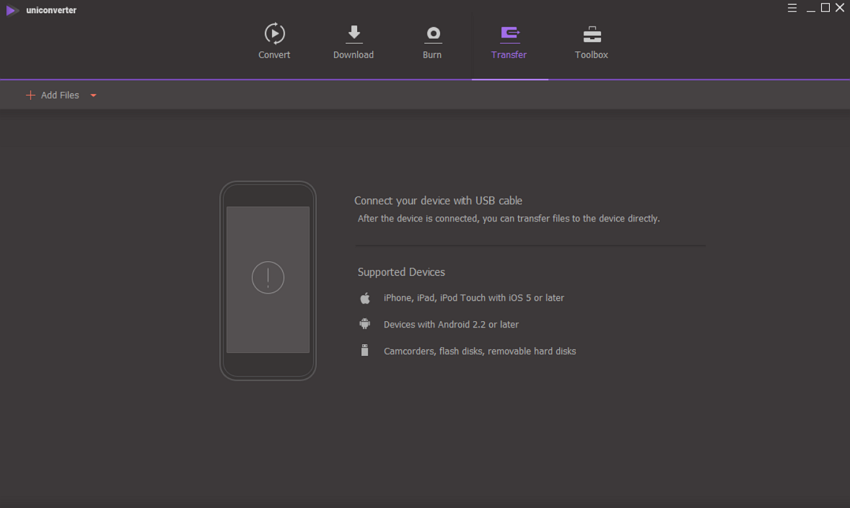
2. પસંદ કરો વિડિઓ અથવા ઑડિઓ ફાઇલો તબદિલ કરી શકાય છે.
વિડિઓઝ આયાત કરો અથવા કન્વર્ટર મદદથી ઑડિઓ ફાઇલો સ્થાનાંતરિત ટેબ "ઉમેરો ફાઇલો" બટન. વૈકલ્પિક રીતે, તમે રૂપાંતરિત માં રૂપાંતરિત અથવા ડાઉનલોડ ફાઇલોમાંથી યાદી પરિવહન અને અલગ ટેબ ડાઉનલોડ પ્રત્યેક ફાઇલને ક્યાં ક્લિપ જમણી બાજુ પર બટન "સ્થાનાંતર ઉમેરો" પર ક્લિક કરીને મીડિયા ફાઇલો ઉમેરી શકો છો.
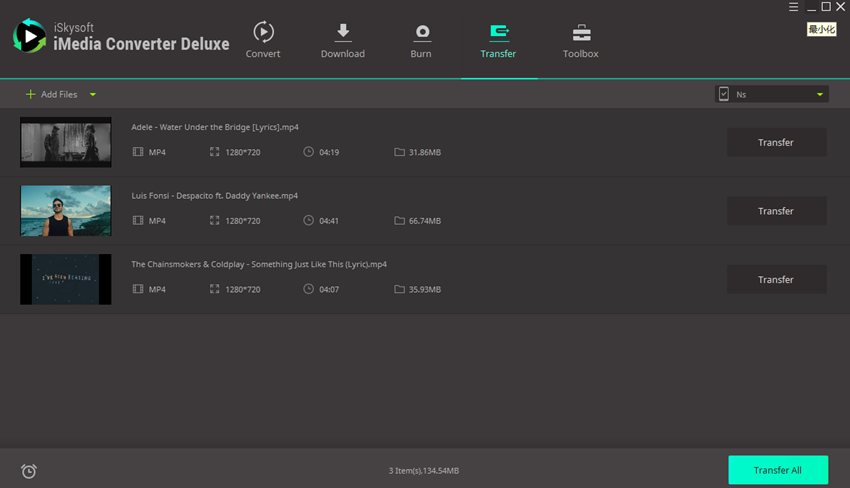
3. ટ્રાન્સફર તમારી હાર્ડ ડ્રાઇવ પર ફાઇલોને.
જ્યારે તમે ટ્રાન્સફર કરી કરવા માટે તમારા લક્ષ્ય ફાઇલો પસંદ કરી છે, દરેક વિડિઓ પ્રદર્શન બારમાં "સ્થાનાંતર બધા" બટન અથવા "સ્થાનાંતર" બટન પર ક્લિક કરો.